- Puuteplaat on sülearvuti tundlik osa, mis võib füüsiliste kahjustuste, süsteemiprobleemide või isegi mustuselaikude tõttu talitlushäireid tekitada.
- Saate probleemi tõrkeotsinguks installida Windowsi puuteplaadi draiverid uuesti installides või kui need on saadaval, kontrollige käsitsi, kas puuteplaadil on ajakohased draiverid.
- Samuti on olemas mainekas tarkvara, mida saate kasutada süsteemi optimeerijana, et kontrollida oma süsteemi värskendusi ja installida automaatselt puuteplaadi draiverid.

XINSTALLIMINE Klõpsates ALLALAADIMISE FAILIL
See tarkvara hoiab teie draiverid töökorras, kaitstes teid tavaliste arvutitõrgete ja riistvaratõrgete eest. Kontrollige kõiki oma draivereid nüüd kolme lihtsa sammuga:
- Laadige alla DriverFix (kinnitatud allalaaditav fail).
- Klõpsake Alusta skannimist et leida kõik probleemsed draiverid.
- Klõpsake Värskenda draivereid uute versioonide hankimiseks ja süsteemi tõrgete vältimiseks.
- DriverFixi on alla laadinud 0 lugejad sel kuul.
Paljud inimesed on teatanud, et nende Acer 7 Swifti puuteplaat ei tööta ja me kõik oleme kogenud, kui raskendav on see, et seda ei saa kasutada.
Acer Swift 7 on üks tippsülearvuteid, millel on klõpsatav puuteplaat. Kuid teatud põhjustel, nt vedeliku lekkimine puuteplaadil, ei pruugi see töötada.
Kui hoiate sülearvuti puhtana, võib probleemi põhjuseks olla aegunud draiver. Lihtne draiveri värskendus või uuesti installimine lahendab antud juhul probleemi.
Miks Acer Swift 7 puuteplaat ei tööta?
Teie puuteplaat võib riistvaravigade või aegunud draiveri tõttu rikki minna. Sel juhul peate käivitama draiveri täieliku skannimise.
Samuti võib teie puuteplaadil olla kleepunud asju, nagu tolm või isegi vedelik. Lisaks ei pruugi teie puuteplaat mõne süsteemi vale konfiguratsiooni tõttu töötada.
Kui teil on vasak- või paremklõpsake puuteplaadi probleeme opsüsteemides Windows 10 ja 11, järgige selles artiklis kirjeldatud samme.
Mida teha, kui Acer Swift 7 puuteplaat ei tööta?
1. Värskendage puuteplaadi draiverit
- Ava Alusta menüü ja tüüp Seadmehaldus otsinguribal ja vajuta Sisenema.
- Kui olete selle avanud, valige Hiired ja muud osutusseadmed.
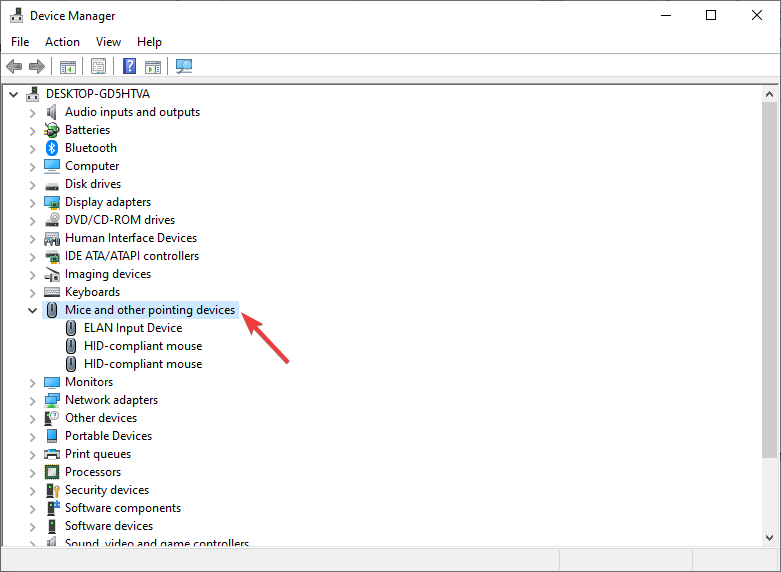
- Paremklõpsake oma puuteplaadi nimel ja valige Uuenda draiverit.
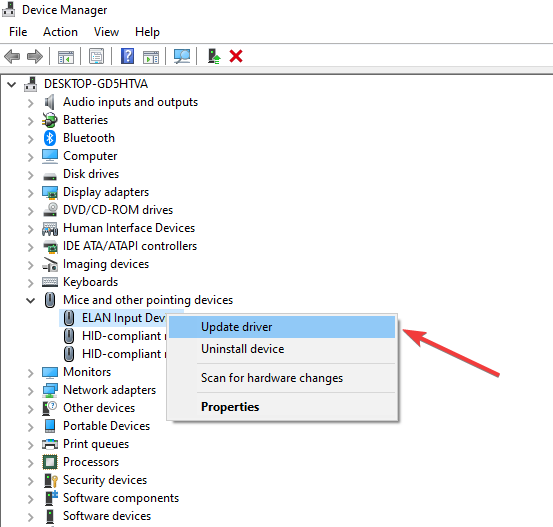
- Nüüd on teil ees kaks võimalust: Otsige automaatselt värskendatud draiveritarkvara ja Sirvige oma arvutit draiveritarkvara otsimiseks.
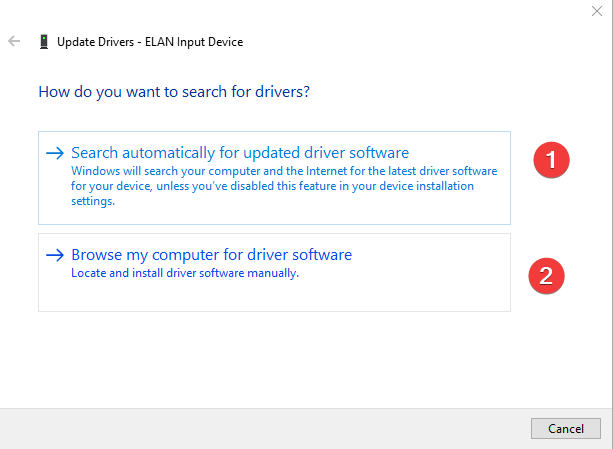
- Kui olete juba ametlikelt veebisaitidelt draiverid käsitsi alla laadinud, valige teine valik. Kui ei, valige esimene valik ja laske Windowsil puuteplaadi draiverid automaatselt tuvastada.
Soovitame installida DriverFixi, kui te pole tehnikatundlik. See tööriist on hämmastavalt kerge tarkvara teie süsteemi skannimiseks puuduvate draiverite uuesti installimiseks või värskendamiseks.
Pärast DriverFixi installimist tuvastab ja laadib see automaatselt alla uusima Aceri puuteplaadi draiveri ning võib-olla parandab Aceri puuteplaadi mittetöötamise probleemi.
⇒ Hankige DriverFix
2. Installige puuteplaadi draiver uuesti
- Esiteks, vajutage nuppu Windows + R võtmed avamiseks Jookse.
- Tüüp devmgmt.msc dialoogiaknas ja vajutage Okei.
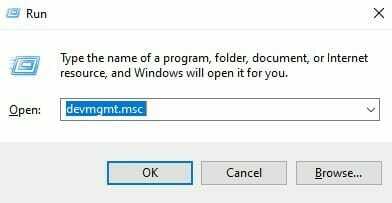
- Aastal Seadmehaldus aknas topeltklõpsake Hiired ja muud osutusseadmed kategooria.
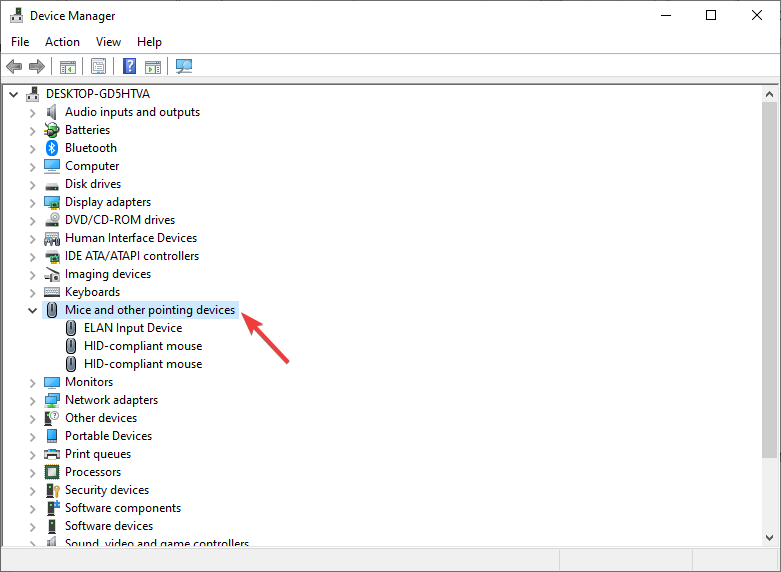
- Seejärel paremklõpsake draiveril ja valige Desinstallige seade.
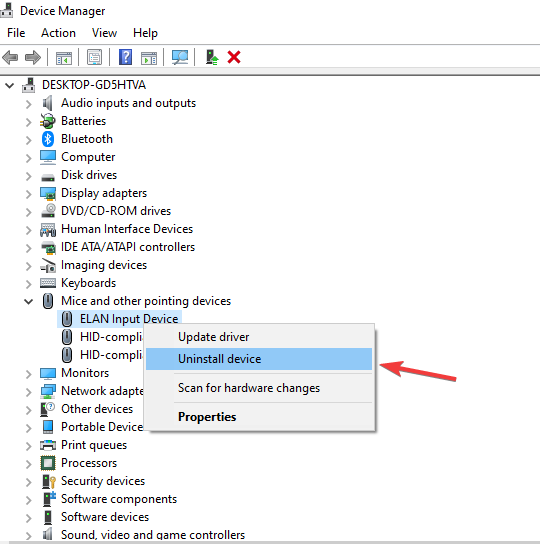
- Taaskäivitage süsteem.
- Teie arvuti installib draiveri pärast käivitamist automaatselt uuesti. Kui seda ei juhtu, naaske seadmehaldurisse ja valige Otsige riistvaramuudatusi.
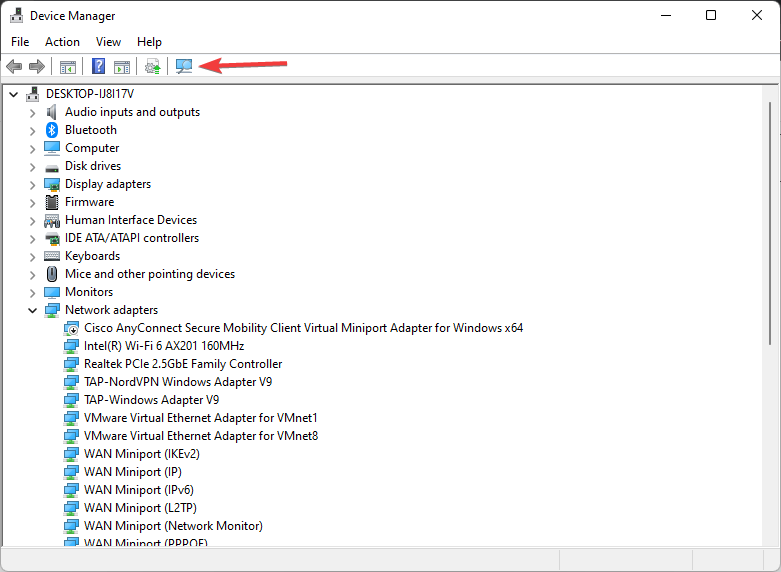
DriverFixi saate kasutada ka Aceri puuteplaadi draiveri uusima versiooni uuesti installimiseks pärast selle desinstallimist.
3. Muutke BIOS-is puuteplaadi sätteid
- Esiteks taaskäivitage Windows.
- Kui teie süsteem käivitub, vajutage korduvalt nuppu BIOS võti. see võib olla F10, F2, F12, F1, või DEL.
- Seejärel kasutage nooleklahve, et navigeerida Peamine sakk.
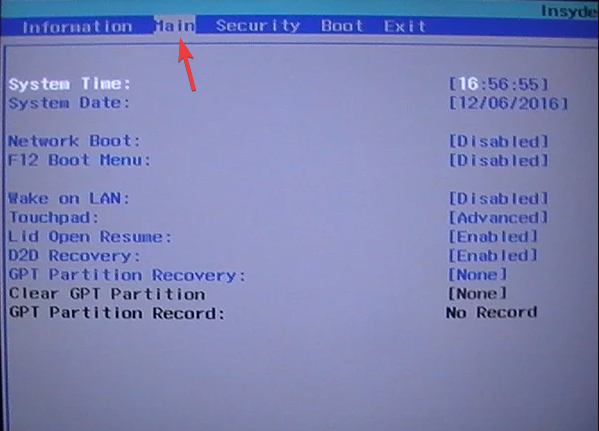
- Nüüd otsige üles Puuteplaat valik ja vajutage Sisenema.
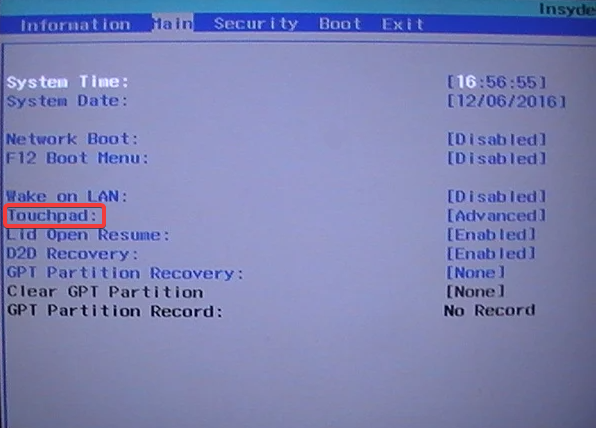
- Pärast seda valige Põhiline valikut ja seejärel salvestab muudatused.
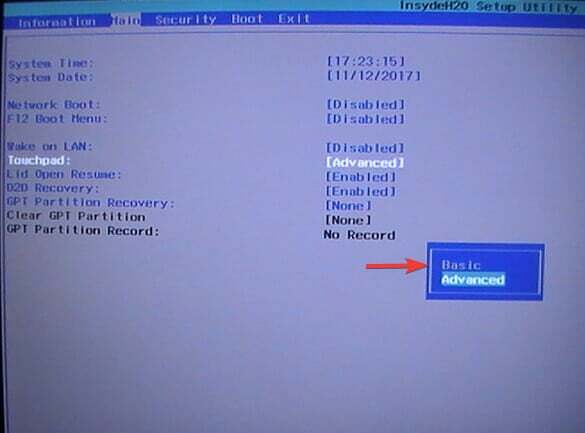
- Taaskäivitage oma süsteem.
Puuteplaadi konfigureerimine BIOS-i kaudu on üks parimaid viise Acer Swift 7 mittetöötava puuteplaadi parandamiseks.
4. Lubage oma puuteplaat
- Paremklõpsake Alusta menüü ja valige Seaded.
- Valige vasakpoolsel paanil Bluetooth ja seadmed, seejärel kerige alla jaotiseni Hiir valik paremal paanil.
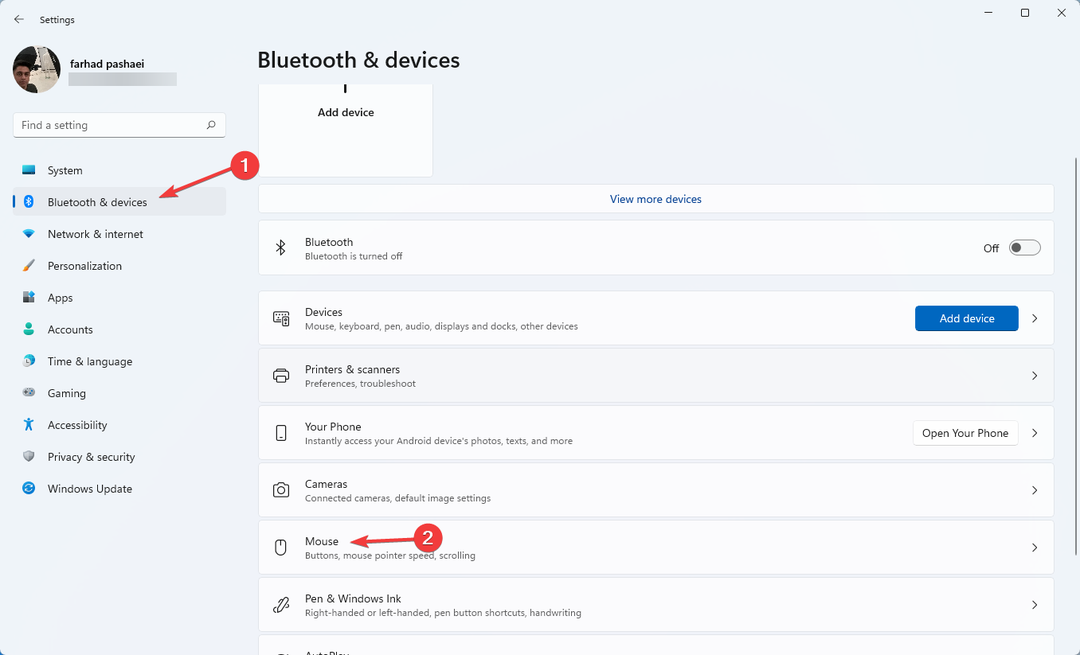
- Nüüd klõpsake nuppu Hiire lisaseaded.
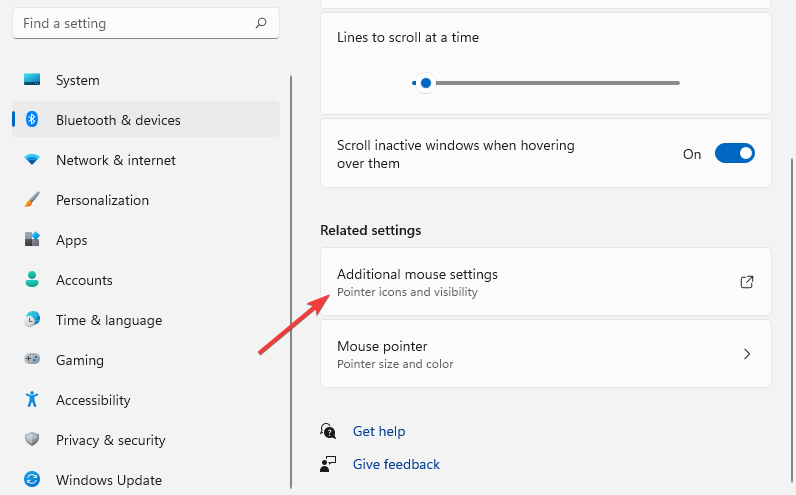
- Pärast seda alates Hiire omadused menüüst, lülituge viimasele vahelehele (Selle vahekaardi nimi on teie puuteplaadi nimi. Siin on Elan puuteplaadi nimi, nagu pildil näidatud).
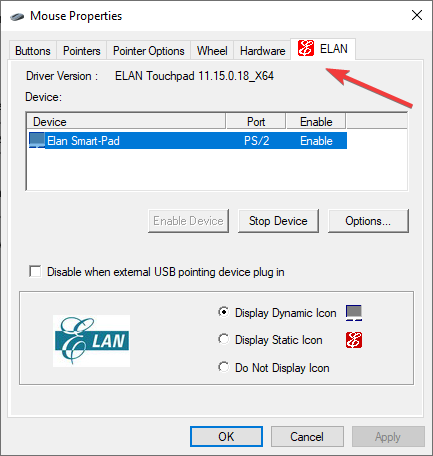
- Kui eemaldate märke Keela välise USB-osutusseadme pistikprogrammi korral valikut, lubate oma puuteplaadi.
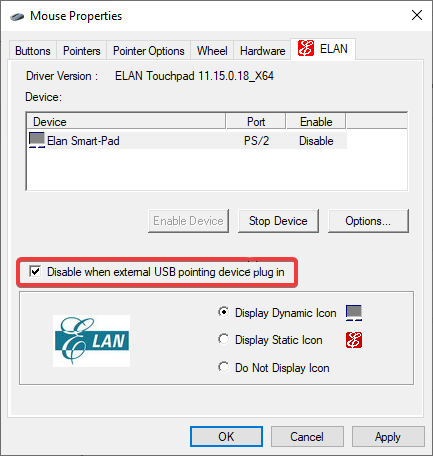
- Lõpuks klõpsake nuppu Rakenda siis Okei muudatuste salvestamiseks. Seejärel taaskäivitage süsteem.
Probleemi võib põhjustada puuteplaadi tahtmatu keelamine. Niisiis, peate seda kontrollima. Selleks tehke ülaltoodud toiminguid.
- PARANDUS: PuTTY võrgutõrke tarkvara põhjustas ühenduse katkemise
- Parandus: Lenovo süsteemivärskendusteenus, mis kasutab suurel kiirusel protsessorit
- Parandus: Acer Swift 3 sülearvuti ei saa käivitada USB-mälupulgalt
- Kuidas Razer Blade Stealth 13 akut vahetada
5. Installige arvuti remonditööriist
Teie Aceri puuteplaadi rikke põhjuseks võib olla probleem teie arvuti operatsioonisüsteemis. Selle lahendamiseks peate kas Windowsi operatsioonisüsteemi uuesti installima või kasutama arvutiparandustööriista.
Eksperdi nõuanne: Mõnda arvutiprobleemi on raske lahendada, eriti kui tegemist on rikutud hoidlate või puuduvate Windowsi failidega. Kui teil on probleeme vea parandamisega, võib teie süsteem olla osaliselt katki. Soovitame installida Restoro – tööriista, mis skannib teie masina ja tuvastab vea.
Kliki siia allalaadimiseks ja parandamise alustamiseks.
Restoro on arvuti parandamise tööriist, mida soovitame. Pärast installimist otsib see rakendus teie arvutit probleemsete süsteemifailide suhtes ja asendab need probleemide lahendamiseks.
Selle tarkvara allalaadimine ja kasutamine on täiesti tasuta. Kui aga soovite kasutada rohkem sisseehitatud analüütilisi tööriistu, peate ostma litsentsi.
Muud Restoro funktsioonid hõlmavad pahavaraohtude eemaldamist, kahjulike veebisaitide tuvastamist ja kettaruumi vabastamist.
⇒ Hankige Restoro
6. Katkestage Bluetooth-seadmete ühendus
Mõnikord häirivad teie süsteemiga ühendatud Bluetooth-seadmed teisi seadmeid. Sel juhul peate lahti ühendama kõik välisseadmed, nagu kontroller, hiir ja klaviatuur.
Ühendage lahti ka USB-seadmed, mis võivad põhjustada konflikte.
7. Värskendage oma OS-i
- Esiteks paremklõpsake Alusta menüü ja valige Seaded.
- Nüüd vali Windowsi uuendus vasakul paanil, seejärel klõpsake nuppu Kontrolli kas uuendused on saadaval.
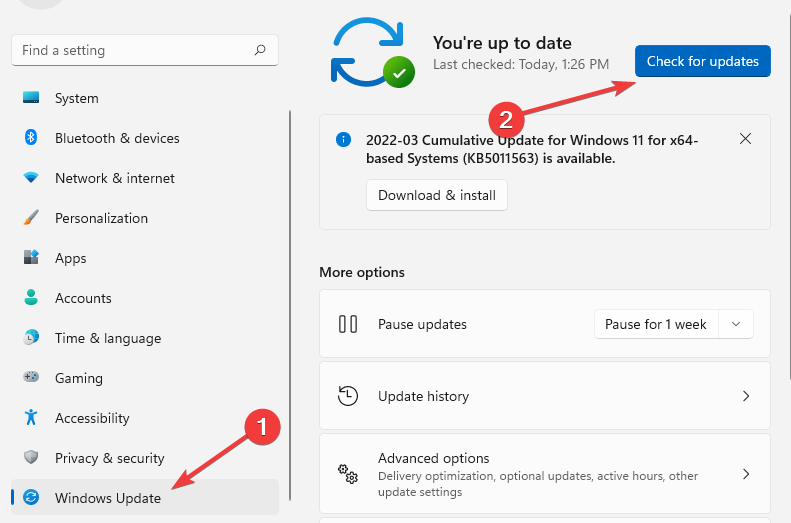
- Seejärel taaskäivitage Windows.
7. Eemaldage tolm või mustus
Lõpuks võib puuteplaadi puhastamine aidata teil puuteplaadi probleemi lahendada. Kas olete üks neist inimestest, kes sööb lõunat oma laua taga? Kas olete kunagi midagi oma puuteplaadile (nt vett või kohvi) valanud?
Must või tolmu eemaldamine aitab puuteplaadil oma funktsionaalsuse taastada. Isopropüüli saab kasutada mustuselaikude eemaldamiseks, mida saab seejärel pehme lapiga ära pühkida.
8. Lubage puuteplaat uuesti klaviatuuri abil
Lihtsalt vajutage Fn + F6 võtmed koos. Kui puuteplaat ei tööta, võib probleem olla tingitud riistvaratõrgetest.
Teie Acer Swift 7 puuteplaat võib paljudel põhjustel, näiteks lekkinud vedeliku või vananenud draiveri tõttu, mittetoimida.
Saate probleemi lahendada, kasutades probleemi lahendamiseks puuteplaadi draiveri automaatseks uuesti installimiseks või värskendamiseks tarkvara (nt DriverFix).
Ainus võimalus, kui te ei saa aru, mis viga on, on viia sülearvuti elektroonikaremonditöökotta ja lasta see spetsialistidel üle vaadata.
Kui teie sülearvuti puuteplaat on Windows 11-s lakanud töötamast, võib see artikkel aidata.
Allolevas kommentaaride jaotises andke meile teada meetodist, mida kasutasite Acer Swift 7 rikkis puuteplaadi parandamiseks.
 Kas teil on endiselt probleeme?Parandage need selle tööriistaga:
Kas teil on endiselt probleeme?Parandage need selle tööriistaga:
- Laadige alla see PC Repair Tool hinnatud saidil TrustPilot.com suurepäraseks (allalaadimine algab sellelt lehelt).
- Klõpsake Alusta skannimist et leida Windowsi probleeme, mis võivad arvutiprobleeme põhjustada.
- Klõpsake Parandage kõik Patenteeritud tehnoloogiatega seotud probleemide lahendamiseks (Eksklusiivne allahindlus meie lugejatele).
Restoro on alla laadinud 0 lugejad sel kuul.


